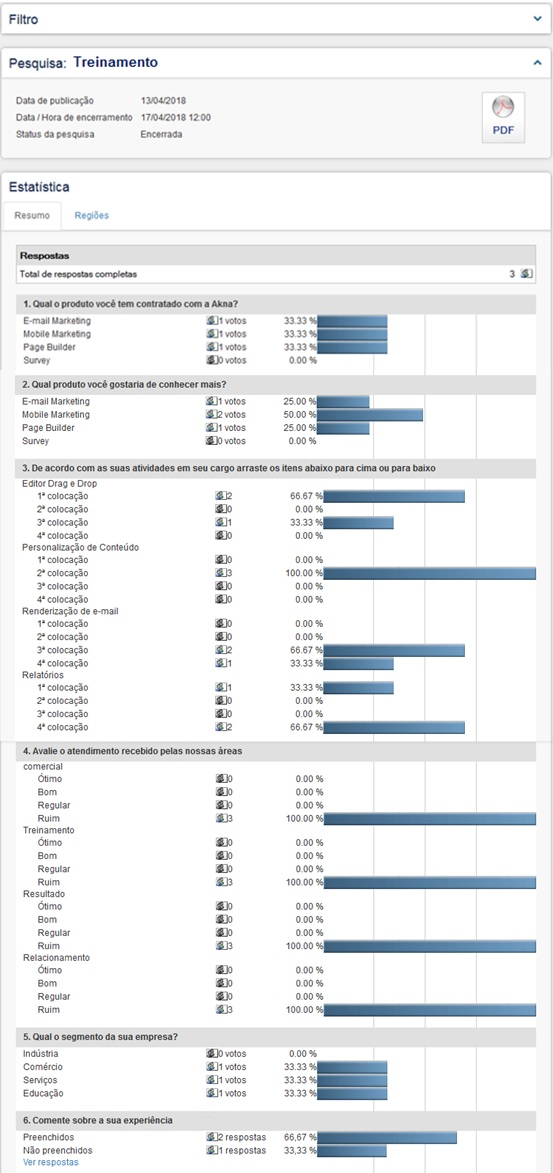Sobre a função
Utilize o gerenciamento de pesquisas para visualizar as pesquisas cadastradas, alterar os status e realizar outras modificações necessárias.
Como fazer
1 - Após criar a pesquisa, você pode encontrá-la na seção de "Pesquisas Cadastradas" no menu lateral.
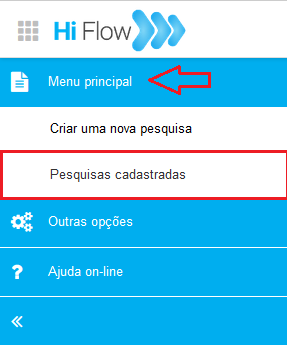
Você pode aplicar filtros na busca das pesquisas. Além do "Nome da Pesquisa", as datas de criação e encerramento, a "Situação" também é exibida. As pesquisas passam por três situações distintas:
-
Em Manutenção: Quando as pesquisas são criadas, mas ainda não foram publicadas para respostas definitivas. Nesse estágio, a pesquisa ainda pode passar por alterações.
-
Publicada: A pesquisa não pode mais ser alterada, e todas as respostas são mantidas, sem possibilidade de exclusão.
-
Encerrada: A pesquisa pode ser encerrada de três maneiras: atingindo a quantidade predefinida de participantes que responderam até o final (quantidade definida no cadastro da pesquisa), com base em uma resposta específica selecionada, ou ao ultrapassar a data e horário limite para as respostas.
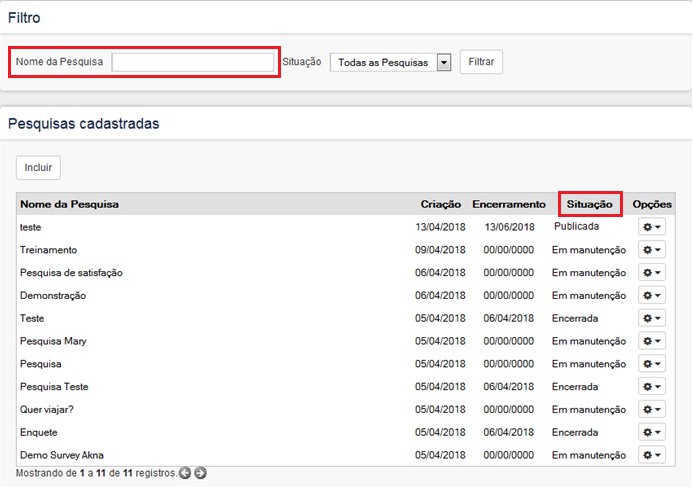
Opções
Ao clicar no botão "Configurações" na coluna de opções, encontramos os seguintes itens:
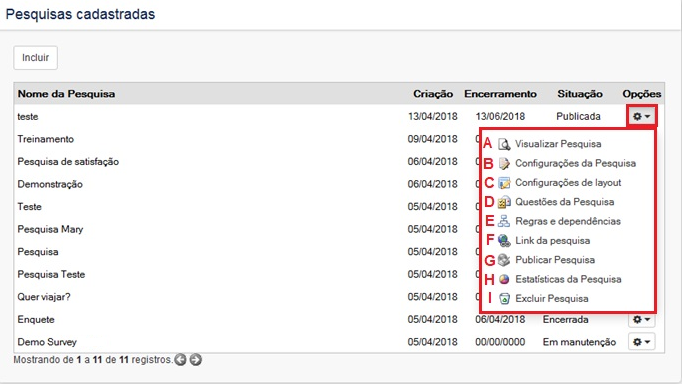
A - Visualizar a pesquisa: Possibilita a visualização da pesquisa no navegador.
B - Configurações da Pesquisa: Permite a edição de dados da pesquisa, como o site de destino, a inclusão ou exclusão de páginas de abertura e encerramento.
C - Configurações de Layout: Permite a personalização do layout da pesquisa, incluindo a configuração de imagens para botões e fundo.
D - Questões da Pesquisa: Oferece a capacidade de editar, incluir e/ou excluir questões.
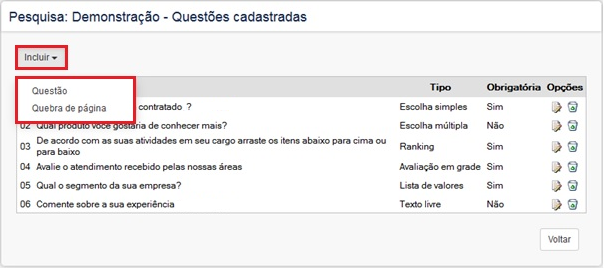
Ao clicar no ícone destacado do botão "Incluir", surgem duas opções: "Questão", para adicionar uma nova pergunta, e "Quebra de página", para iniciar uma pergunta em uma nova página.
Se você escolher "Quebra de página", basta selecionar e arrastar a opção para a questão que deve começar em uma nova página.
E - Regras e Dependências: Este recurso permite que a pesquisa exiba ou omita perguntas com base nas respostas fornecidas pelos participantes. Para obter detalhes sobre como criar, consulte o manual de "Regras e Dependências".
F - Links da Pesquisa: Assim que a pesquisa é criada, é automaticamente gerado um link de acesso à mesma.
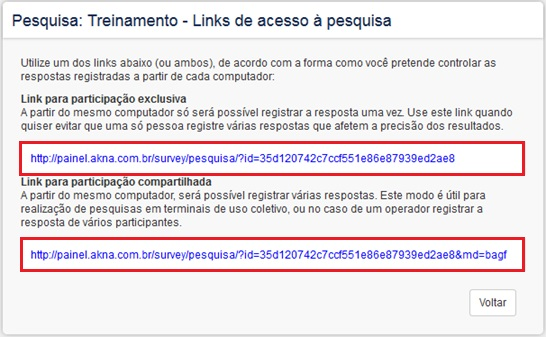
Os links definitivos de acesso à pesquisa são gerados somente após a sua publicação.
Existem dois tipos de links:
- Link para Participação Exclusiva: Permite responder à pesquisa em um único computador.
- Link para Participação Compartilhada: Possibilita responder a várias pesquisas no mesmo computador.
Ao utilizar a Plataforma Hi Flow E-mail Marketing, é possível integrar a pesquisa diretamente com o e-mail. Caso não utilize esta plataforma, basta copiar o link e colá-lo no e-mail criado.
G - Publicar a pesquisa cadastrada: Ao ativar este modo, a pesquisa não pode mais ser alterada, e todas as respostas registradas na fase de testes são removidas. Se a pesquisa já foi publicada anteriormente, as respostas oficiais serão mantidas. Ao "Publicar", é importante determinar a data e o horário limite para aceitação das respostas.
Após realizar as configurações desejadas, clique em "Aplicar".
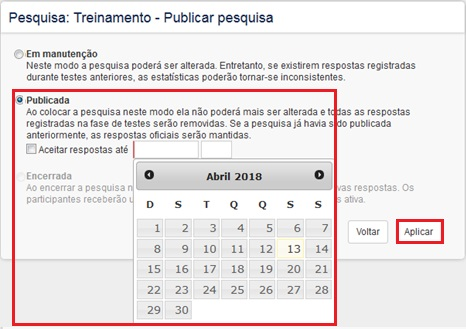
H - Estatísticas da Pesquisa: Consulte os resultados da pesquisa realizada.